한글 가로 세로 혼합 페이지 설정 방법
한글의 기본 페이지 설정은 세로로 되어있으며 페이지 설정을 통해 가로로 변경이 가능하다.
하지만 문서에 따라서는 세로로 된 페이지와 가로로 된 페이지가 혼합되어 필요한 문서도 있는데 단순히 페이지만 설정만으로는 문서 전체의 설정 변경되기 때문에 가로와 가로 세로 혼합 문서가 필요하다면 구역 나누기를 통해 페이지의 구역을 나누고 페이지 설정을 해야 한다.
한글 가로 세로 혼합 페이지 설정 하기
1. 구역 나누기.
우선 한글 문서에서 가로 세로 설정을 다르게 할 페이지의 제일 상단으로 커서의 위치를 이동한 뒤 상단의 메뉴에서 [쪽 -> 구역 나누기]를 클릭.

같은 방법으로 이번에는 설정을 다르게 할 페이지의 제일 하단으로 커서 이동한 뒤 구역 나누기를 하도록 하자.
(페이지의 최상단과 최하단에서 구역나누기를 한다고 보면 된다.)
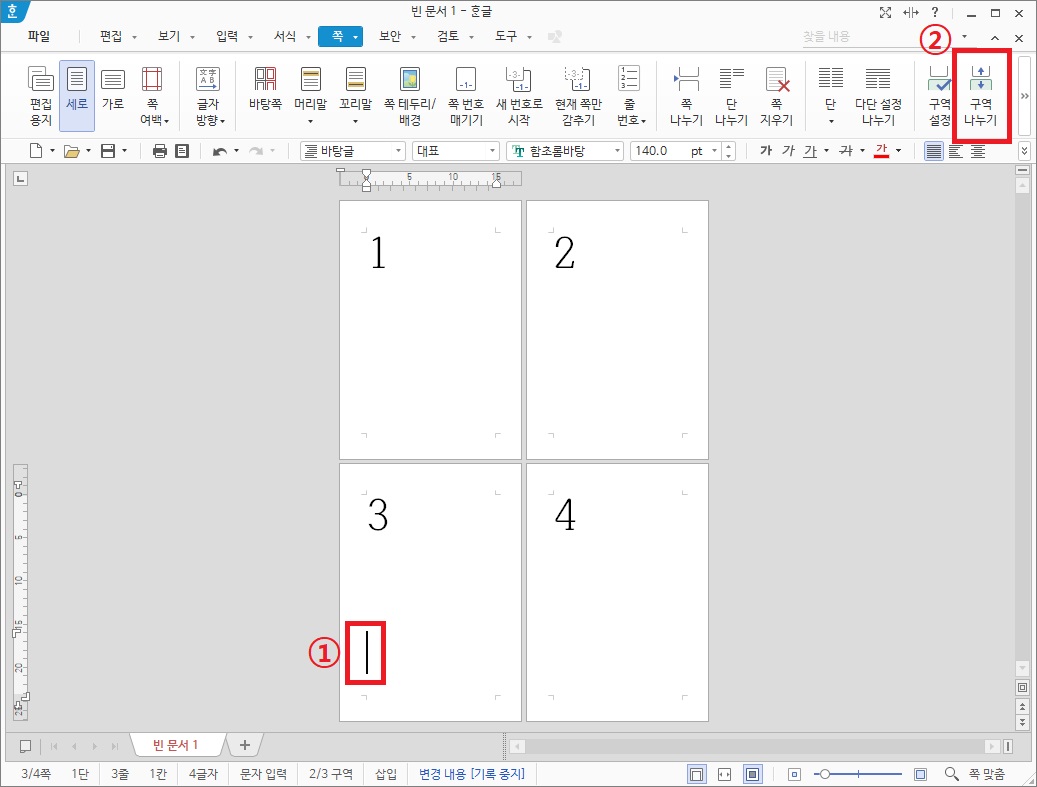
2. 나눈 구역 확인.
구역나누기를 누르면 눈에 보이는 변화는 없어 보인다.
정상적으로 구역이 나누어졌는지 확인하고자 한다면 한글 하단의 상태창에서 구역을 확인할 수 있다.
기본은 1/1구역으로 되어있으며 구역을 나누는 것으로 1/2 구역, 2/3 구역 등으로 확인이 가능하다.
해당 문서 기준으로는 3이라고 되어있는 페이지를 상단 하단으로 구역을 나누었으며 1과 2가 있는 페이지가 1구역 3이 있는 페이지가 2구역, 4가 있는 페이지가 3구역이 되었다.

3. 페이지 가로 세로 설정.
구역 나누기를 하고 확인까지 했다면 이제 페이지의 가로 세로를 설정하면 된다.
페이지 가로 세로 설정은 커서의 위치를 이동한 뒤 한글 상단의 메뉴에서 [쪽 -> 가로 or 세로]를 클릭하면 된다.

구역을 정상적으로 나눴다면 가로 페이지와 세로 페이지가 혼합되어있는 한글 문서를 확인할 수 있을 것이다.
그 외 내용
세로로만 된 페이지 중간에 가로로된 페이지 하나만 넣는다면 위의 방법을 그대로 따라 하면 된다.
다만 문서의 앞부분은 세로 페이지로 뒷부분을 가로 페이지로 하고자 한다면 구역 나누기는 한 번만 하면 되는데 한글의 구역 나누기에 대해 잘 이해하고 있다면 만드는 것은 어렵지 않을 것이다.